ロリポップからConoHaへサーバー変更前・実施済みの方へ!
サーバー引っ越しのメリットは価格や機能だけではないのです!
ロリポップからの場合、ドメインの移管を行わない方が多いのですが、実は移管をするとこんなお得があります!というのを紹介します!ドメインは長期使うものだから損をしないためにも見直しはとても大事です!
このページではドメイン移管のメリットと移管方法も解説しています。
是非、参考にしてください。
この記事の価格表や各サーバーの仕様、しくみは2020年11月のものです。
目次
ロリポップからConoHaへサーバー変更
サーバーを長く使っていると、メリットとデメリットがよくわかってくる。そして、もうひとつ、自分に合っているかどうかも分かってきます。
何もわからずに、サーバー契約した、初心者の頃は分からなかったけど、長年使っているとサーバー性能、価格、コスパを比較できるようになってきます。
自分自身もロリポップ契約2、Xサーバー、さくらサーバー、ConoHaサーバー、お名前ドットコムサーバーなどを使ってきました。いまでもすべてのサーバーと契約しています。それぞれに大なり小なり、メリットとデメリットがあります。
今回は2アカウント契約していたロリポップの1つを新しく契約したConoHaに変更するメリット、手順、ドメイン移管を紹介したいと思います。同じサーバーで2つ持っておくよりは、新しいサーバーに引っ越しをした方が良いと思ったので、サイト数の少ないひとつのアカウントを引っ越しをしました。もちろんそちらの方がメリットがあると思ったので決断しました!
もうひとつのアカウントは、長年使っていて150サイトくらい存在していて、身動きが取れないので、引っ越しは、あきらめています(笑)
ポイント
ロリポップからConoHaへサーバー引っ越しを考えている方はもちろんですが、引っ越しが終わった方もご一読くださいませ。
損をしないドメインの運用についても、このページで解説しています。
ConoHaがロリポップよりも優れていると感じるポイント5つ!
各メリットを比較しながら見ていきましょう!
①新規サーバー契約でドメイン取得or移管が1つ無料
ConoHaサーバーの場合
初期費用無料!そのうえ新規ドメイン取得がサーバー契約期間中ずっと無料!つまり毎年ドメインの更新料を払わなくていいということですね。
さらにこのドメイン無料は移管も適用されるということなので、無理に新規ドメインを取得せずに今使っているドメインを適用させれば、今後そのドメインの更新料を払わなくて済みます。
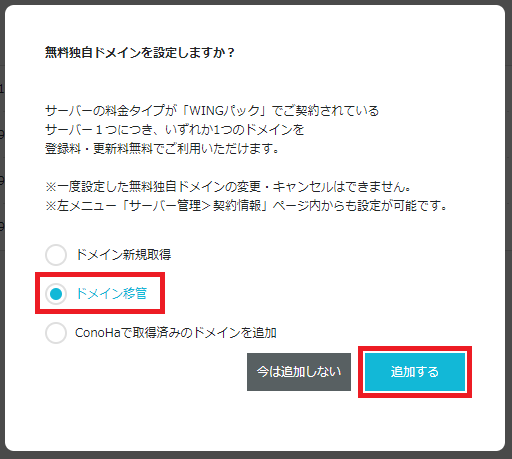
そして便利なことにConoHaでこの無料ドメインサービスを利用すれば、ドメイン取得後自動的にConoHa WINGにドメイン追加され、そのまますぐに該当のドメインでWordPressのインストールをすることが出来ます。
便利です!
ロリポップの場合
ロリポップもキャンペーン中なら「今ならドメイン永年無料!」とかを行うことがありますが「ドメイン移管」は不可になっているので、他サーバーからロリポップへ移ってくる方にはメリットが薄いかもしれません。
それと、キャンペーン中の無料ドメインの新規取得には面倒な手順を踏む必要があります。
利用方法 ・手順 ※
1.お客様がロリポップ!にて適用条件【12か月以上の契約期間でのご契約・自動更新の設定】を満たす必要あります。
2.ロリポップ!お申込み(お試し期間開始)から6日以内に、自動更新の設定をご完了いただく
3.ロリポップ!お申込み(お試し期間開始)から7日後に入金処理が自動で行われ、ロリポップ!からムームードメインのクーポンコードをメールにて送付します。
4.ムームードメインで、クーポンコードを使用し、ご希望のドメインを取得
5.ロリポップで独自ドメインの設定
いろいろと条件がありますが、面倒なのが④と⑤です。サーバー・ドメインが一体式でないので、ロリポップで発行されたクーポンをムームードメインに行って使う、そして再度ロリポップに戻ってドメインの設定を行う必要があります。ちょっと面倒ですね。初心者にはハードルが高いかもしれません。
※キャンペーン内容や時期により異なります。
②ドメインをサーバー内で取得管理できる
先ほども申しましたが、ConoHaでこの無料ドメインサービスを利用すれば、ドメイン取得後自動的にConoHa WINGにドメイン追加され、そのまますぐに該当のドメインでWordPressのインストールをすることが出来ます。
WHOIS情報設定や代行公開の設定もConoHaサーバー内で行えます。
もちろん、複数サーバーの管理(ネームサーバー設定など)、支払いもサバー内で行うことが出来ます。
③ConoHaサーバーにはファイル数制限がない
いろいろなサーバーを使ってきましたが「ファイル数制限」があるのは、自分の記憶ではロリポップだけです。
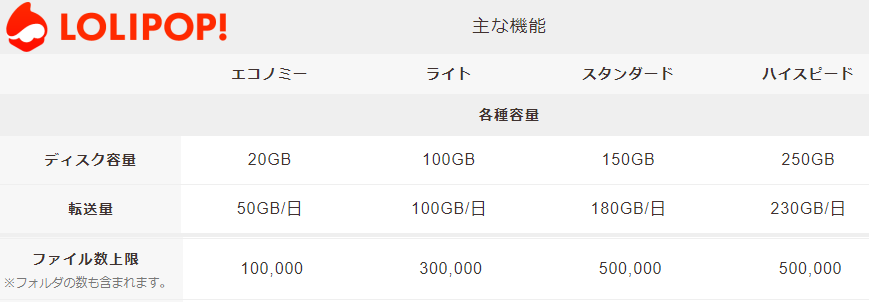
▲ロリポップの「ハイスピード」は容量が250GBあってもファイル数でみると「スタンダード」と同じで上限が500,000ファイルです。独自ドメイン、サブドメインの設定も無制限になっていますが、これらにすべてワードプレスをインストールした場合、実際にはファイル数が先にオーバーして制限がかかります。
※機能の表の数値は変更になる場合があります。
ConoHaサーバーでは、ファイル数制限がありません。
④各サイトからConoHaサーバーへ直接行ける
ConoHaでは各ワードプレスのダッシュボードからConoHaの管理画面に直接行くことができます。
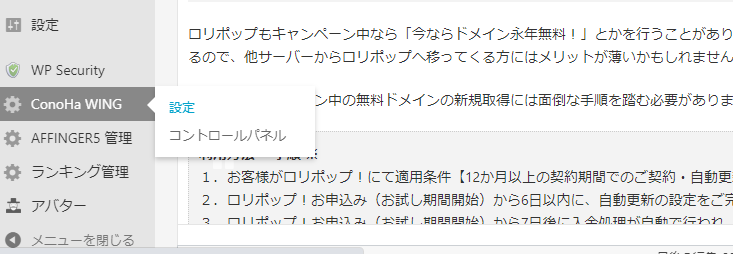
このシステムのおかげで各種設定も行いやすいですね。

▲サーバーに行かなくても、ワードプレスのダッシュボード内で設定できる項目もあります。
⑤WAFエラーやカート機能でのエラーが少ない
ロリポップの場合、実際にワードプレスを日々編集、運営していると機能によってはWAF機能が働いて保存できない場面によく直面します。特に、プラグイン「Elementor」を使っている方であればよくわかると思います。
ConoHaではこのWAFに阻害されるストレスがほぼありません。スムーズに編集が行えます。
そして、ロリポップはECサイト構築には不向きです。すべてのEC機能ではありませんが、カート機能などを実装する場合は、できればロリポップのサーバーは避けた方が無難です。WAFでのエラーも含めて、エラーや設定できない場面が多いような気がします。
以上、ロリポップサーバーからConoHaサーバーへの変更メリットの解説をしました!個人の感想です。
ドメインをムームードメインからConoHaへ移管するメリット解説
ここからはドメインについてです。
サーバーの引っ越しが終わったら、次はドメインについて目を向けましょう。
ロリポップからConoHaへ移管した方が安くなる!?
ココがポイント
下記に両方の価格表を比べられるようにしてみました!
これで同じドメインなのに、価格が違うということに気が付くと思います。
ムームードメイン ドメイン価格表
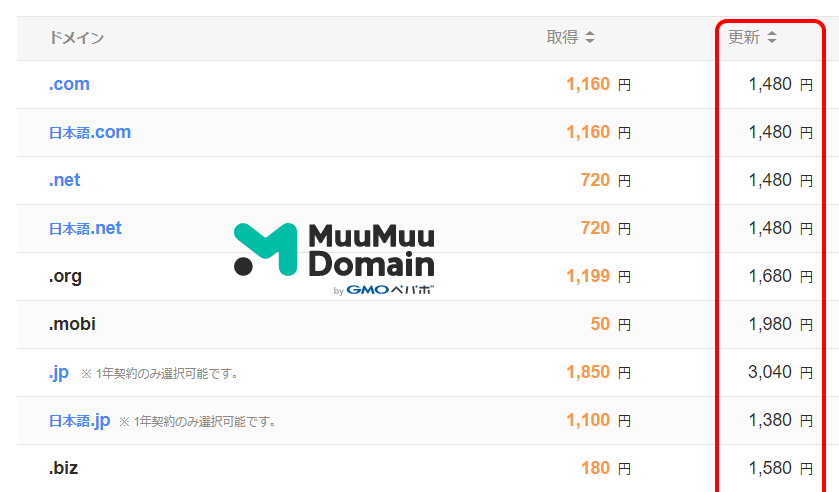
▲新規取得はムームードメインの場合、毎月キャンペーンをやっているのでほしいドメインがキャンペーン価格になっている場合は1年目はコチラで取得した方が安い可能性があります!
ConoHa WING ドメイン価格表
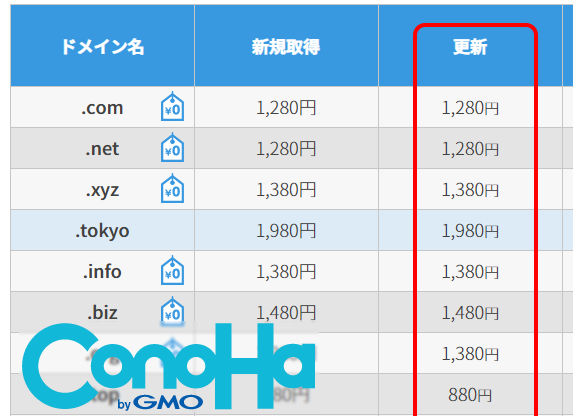
.com と .net で比べると分かりやすいです。
新規取得ではなく更新に注目です!新規取得は毎月のキャンペーンなどで安くなっている可能性があり、比較できません。
ポイント
更新は2年目以降に支払う価格です。ムームードメインよりConoHaの方が安くなっています。価格の差が、たかが200円くらいと思うかもしれませんが、何年も使い続けるドメインです。毎年、高い料金の設定の方で払うのは損していることになります。
ConoHaとロリポップ!ドメイン管理にも利便性の違いがある
ConoHaで新規取得または移管してきたドメイン管理はConoHaサーバー内で行うことが出来ます。支払いもConoHaアカウントで行えます。
しかし、ロリポップの場合は、前述の<メリット②ドメインをサーバー内で取得管理できる>で説明しましたが、ロリポップのドメインは(ロリポップ自体で取得できないので)ムームードメインで契約するようになっています。
これも面倒な点です。ロリポップのアカウントでドメインが管理できません。
ドメインのお支払いやWHOIS情報公開などの基本設定はムームードメインの管理画面で行うようになっています。
なので、毎回、ムームードメインにログインする必要があります。支払いもロリポップとムームードメインで分けて設定する必要があります。
ポイント
ロリポップは他のサーバーと違ってドメイン取得と管理は同じグループのムームードメインに依存しています。
そのため、サーバーを引越して、ドメインのネームサーバーを変更しただけでは、ドメインの管理・支払い先はムームードメインのままです。
そのままムームードメインのままでもいいのですが。。。
もし、ConoHaでドメイン代を払った方が安い場合。。。あなたならどうしますか?
ドメインをムームードメインからConoHaへ移管する手順解説
全体をイメージする
サイトの引っ越し、ネームサーバ設定変更が終了しているという前提で解説していきます!⇒ ConoHaサーバーへのサイト引っ越し
▲サーバー引っ越し(変更)をした場合、ここまでは、普通に頑張るのですが、ここで終わっている方が多いんですね。もし、将来的に損をする場合は乗り換えた方がいいですね。
ロリポップからConoHaへ
⑥番からがドメインの移管作業です。
- ConoHaで移管元のドメイン登録を行う(ロリポップと重複しますがネームサーバーを変更しない限り、表示はロリポップで構築したサイトが表示されます)
- ConoHaで「WordPressかんたん移行」を利用して移管元のWordPressのインストールを行う
- HTMLサイトの場合は、FTPソフトを利用する
- 移管元ドメインのすべてのサイトの移行を完了させる(移行ですが、ロリポップのサーバー内のデータは削除する必要がありません)
- 完了後、ムームードメインで「ドメインのネームサーバー情報変更」を行う
- ムームードメインで移管ロックが設定されている場合はロックを解除
- WHOIS情報公開代行サービスを利用している場合は設定を解除
- ConoHaダッシュボード「ドメイン」⇒「移管」で設定を始める
- 移管設定を進めて「Auth Code」を入力(ムームードメインでAuth Codeの確認方法)
- ConoHaで設定の最終で移管するドメインの支払いを済ませる
- ドメイン移管の承認に関するメールがムームードメインから送付されるので承認する
- 移管完了まで待つ
▲全体の流れはこんな感じです。
ひとつづつゆっくりと確実に行っていけば難しいことはありません。
ムームードメインからConoHaへ移管する手順図解
ムームードメイン側での作業
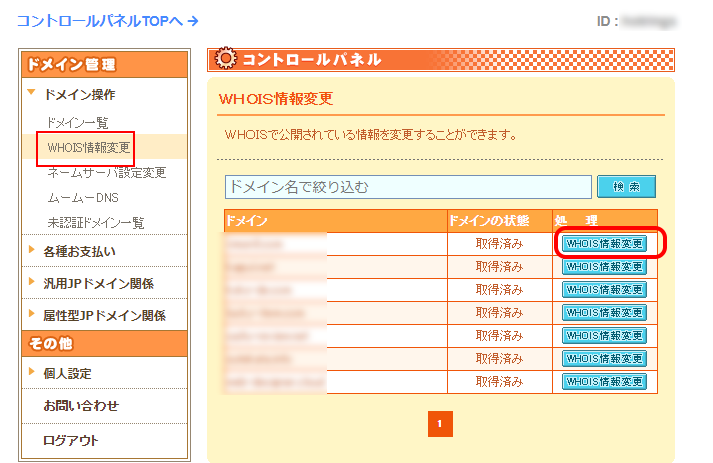
▲WHOIS情報設定を「お客様」にする。代行を解除するということです。
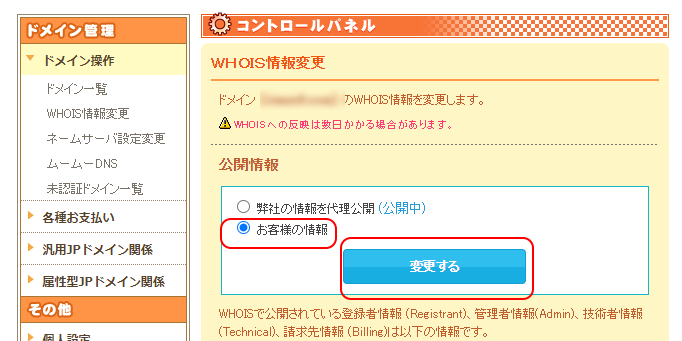
▲最後に「変更する」を忘れずに押しましょう。
Auth Codeの取得
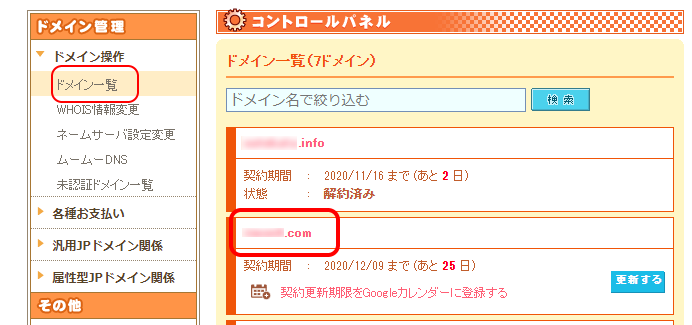
▲ドメイン一覧から「対象ドメイン」をクリックすると「Auth Code」(コード)を取得することが出来ます。
ドメインを解約してはいけません!ムームードメインで「対象ドメイン」を解約するということではないので注意してください。
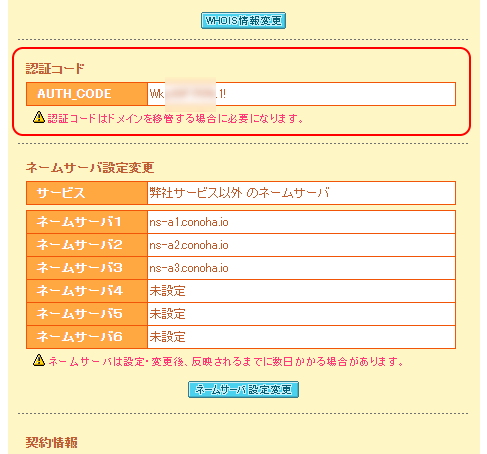
▲「Auth Code」認証コードをコピーしてConoHaへ移動しましょう!
▲先にサイトの引っ越しが終わっているのでネームサーバーがConoHaのものに変わっています。ここも大事なチェックポイントです!ロリポップのままになっている場合は、ConoHaのデータは反映されていません!
再注意:ドメインを解約してはいけません!ムームードメインで「対象ドメイン」を解約するということではないので注意してください。
ここからConoHa側での作業になります
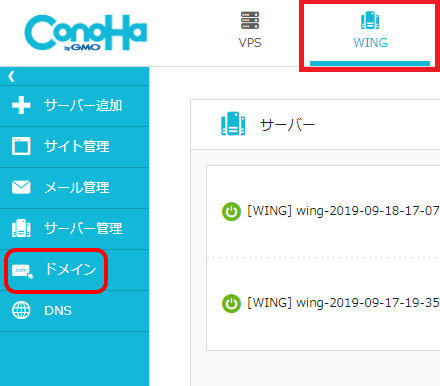
▲ドメインを選択クリック!
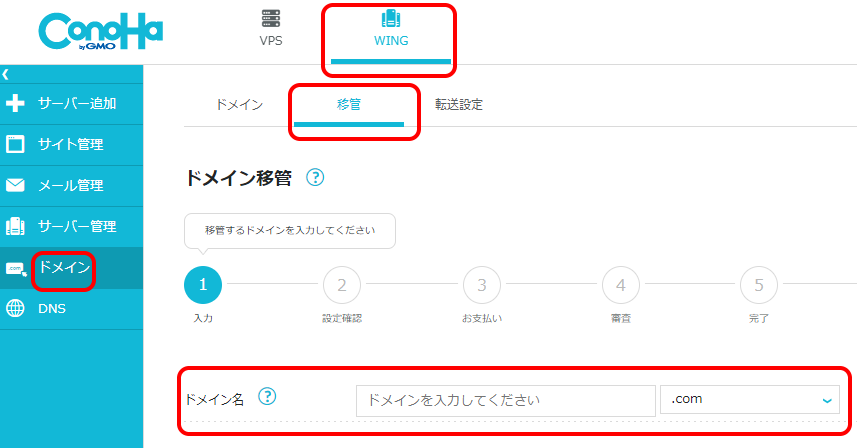
▲ドメイン⇒移管。
移管したいドメインを入力します。「続ける」ボタンを押します。
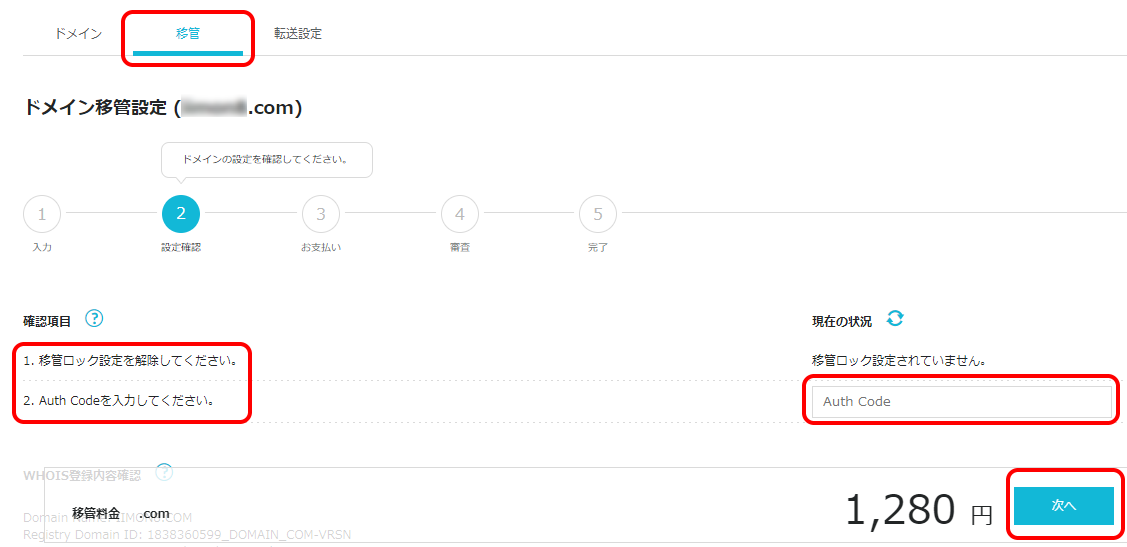
▲2つの項目を確認します。
①移管ロック設定(ムームードメイン側でWHOIS情報が”お客様”になっていれば大丈夫です。)
②Auth Code を入力します。(これも前述した手順でムームードメインで取得できます)
◎さらに2つの項目を確認します。
①WHOIS情報の内容
②価格(ムームードメインより安くなければ移管する意味はありません)
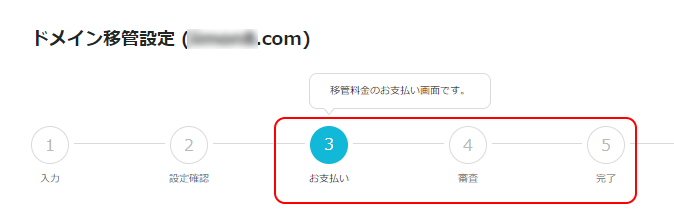
▲これで3番のお支払いまで完了します。このあとカード払いであれば、登録メールアドレスにお支払い完了のメールが届きます。
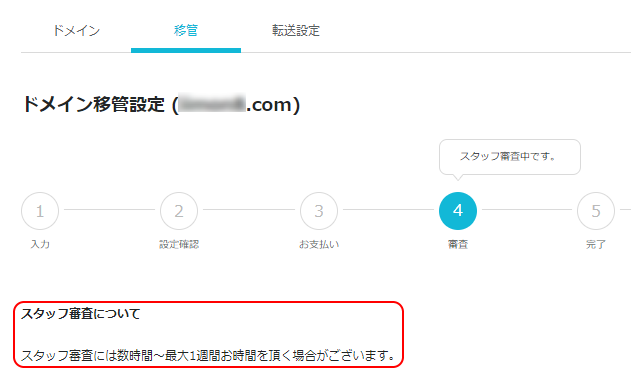
▲その後、「審査」に進みます。平日の日中であれば早い!

▲少し薄くて見づらいのですが、前回の移管履歴を見ると。。。
移管申請日:9月8日
移管完了日:9月8日
☆申請同日に完了になっています。
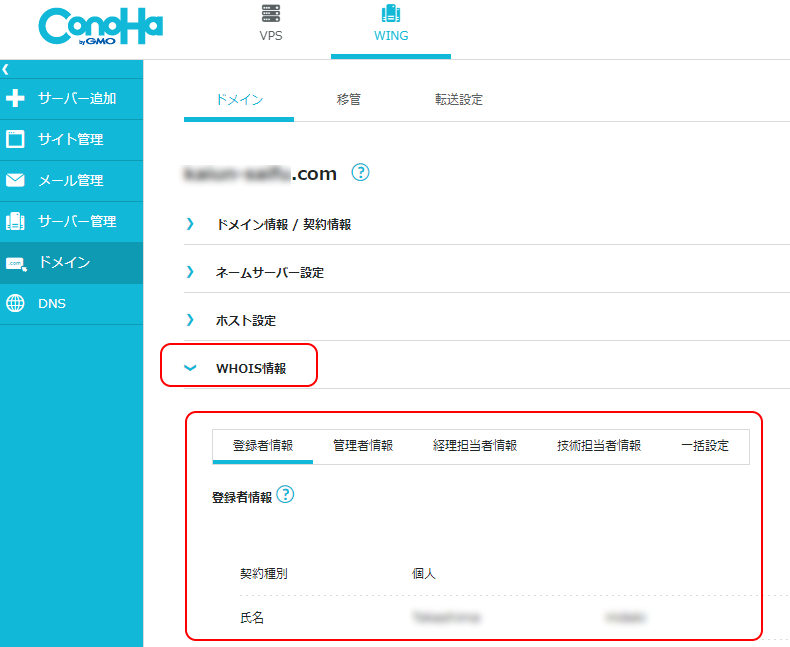
▲完了後は再度、WHOIS情報と代行公開になっているか確認しましょう。
代行公開は「ドメイン情報・契約情報」で設定できます。
【重要】トランスファー申請に関する確認を承認する
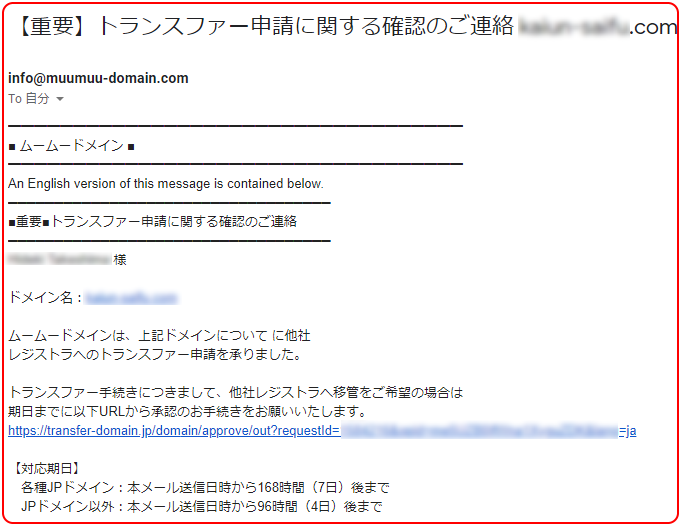
▲ムームードメインからトランスファー申請に関する確認のメールが届きます。
本文中に承認クリックのURLがあるのでここをクリックして承認します。
このメールを読み飛ばしていたり、承認を怠るといつまでたっても移管が完了しませんので注意が必要です!
承認手続きについて(他社へのドメイン移管 承認フォーム)
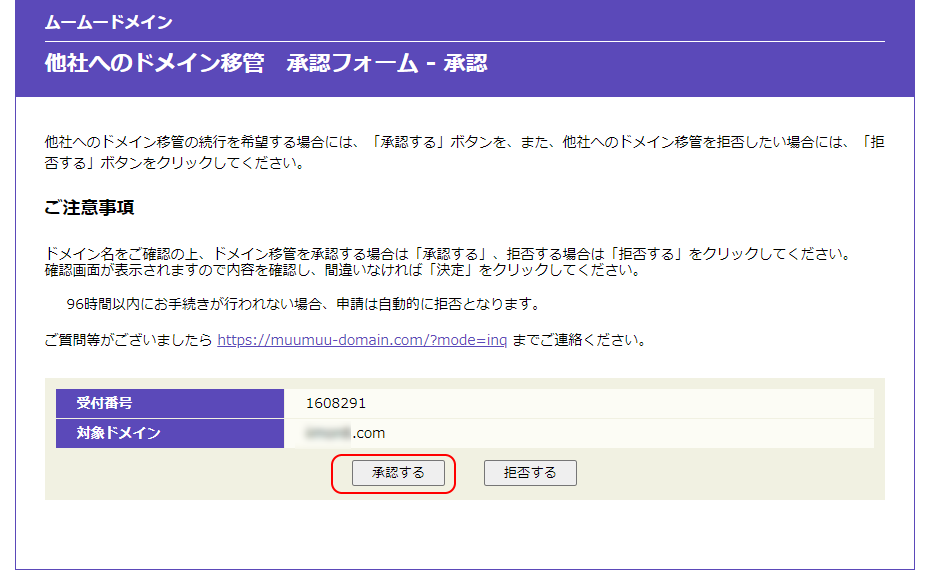
▲メール内の承認URLをクリックするとこの画面になります。ムームードメインの「他社へのドメイン移管 承認フォーム」です。
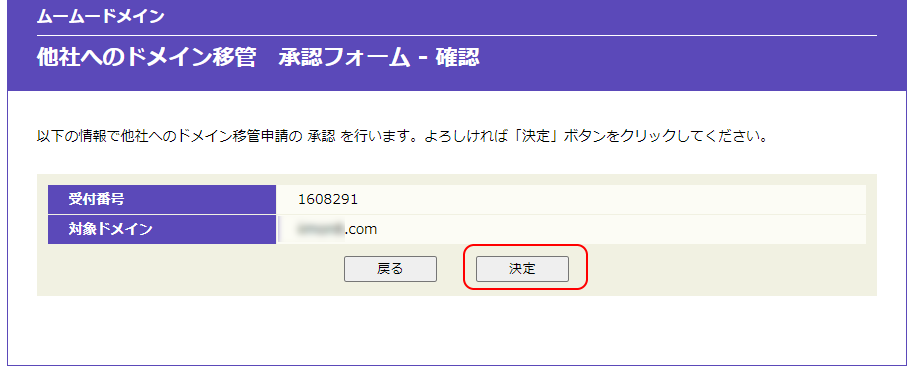
▲「承認」に続いて「決定」ボタンを押します。
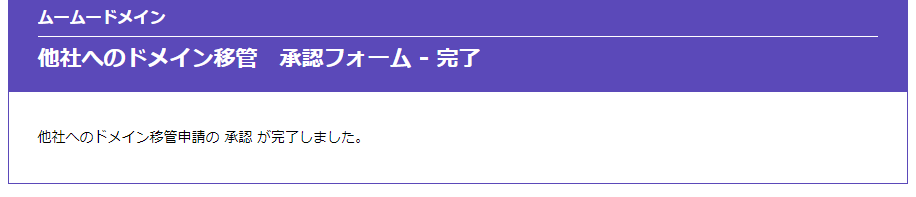
▲承認完了画面です。
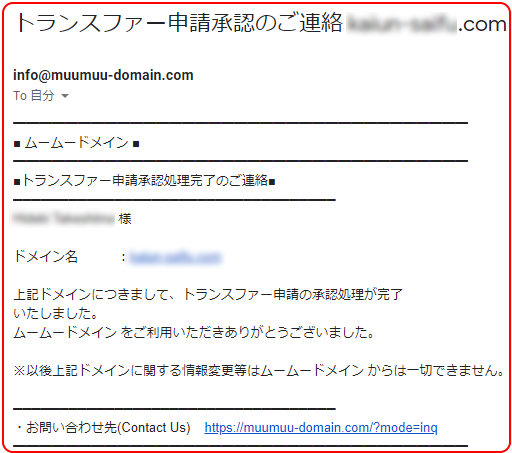
▲承認が完了すると上記のようなメールが送られてきます(数時間以内)。承認のご連絡はたぶん24時間以内に届くと思います。
ConoHaで確認
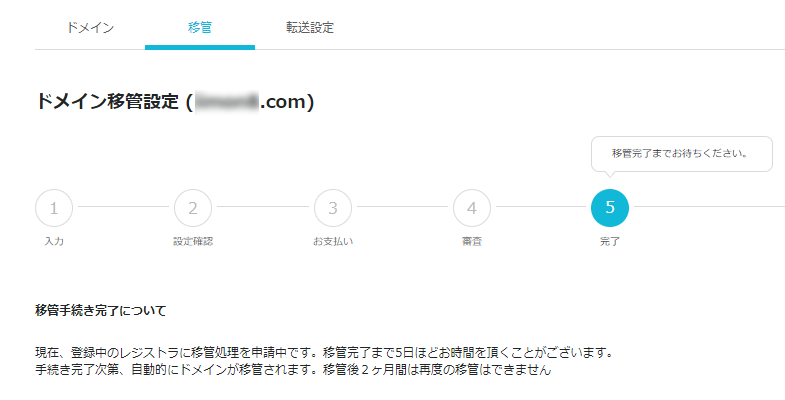
▲手続き完了次第、自動的にドメインが移管されます。移管後2ヶ月間は再度の移管はできないので注意しよう!

【ConoHa公式】
⇒ すでにロリポップからConoHaを使用している方【移管方法】
▼これからロリポップからConoHaへ変更しようとお思っている方
参考にしてください☆










